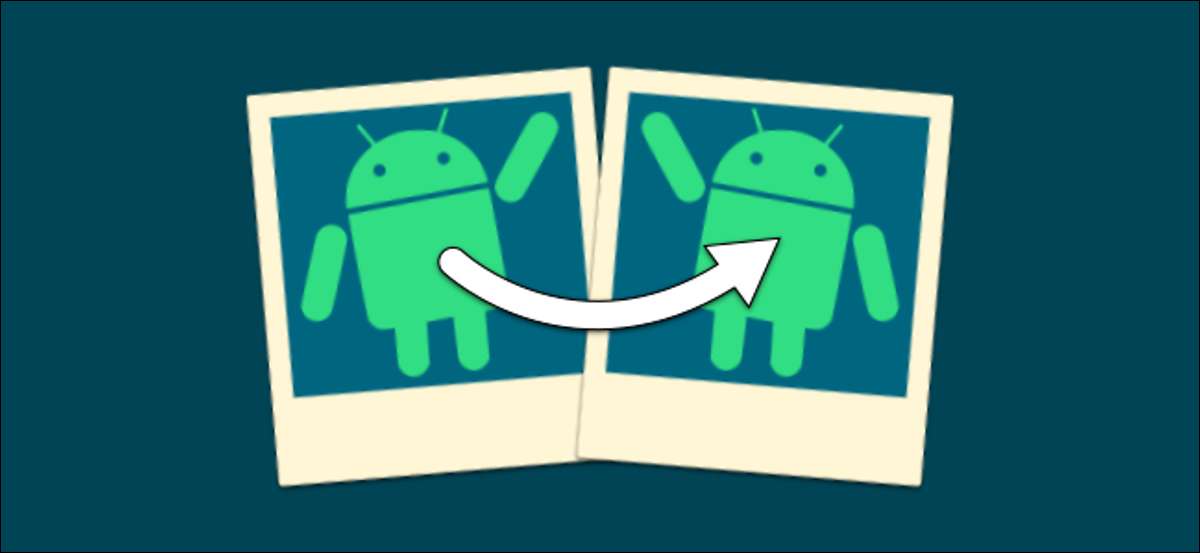
Edycja zdjęć na smartfony i tablety z Androidem pojawiły się na przestrzeni lat. Do dyspozycji jest wiele potężnych narzędzi. Jednak jedna rzecz wydaje się zawsze pominąć: możliwość po prostu odwrócić zdjęcie.
Crop and Rotate są zszywami prawie każdej aplikacji do edycji na Androida, ale co, jeśli chcesz odrzucić obraz? Niektóre aplikacje aparatu będą przyjmować lustrzane zdjęcia z kamerą frontową. Wygląda na to, że byłaby to podstawowa funkcja, ale nie.
Na przykład, Google Photos. jest jedną z najpopularniejszych aplikacji na Androida. Narzędzia do edycji pozwalają na przycinanie, obracanie, a nawet dostosować perspektywę, ale odrzucanie nie ma nigdzie do znalezienia.
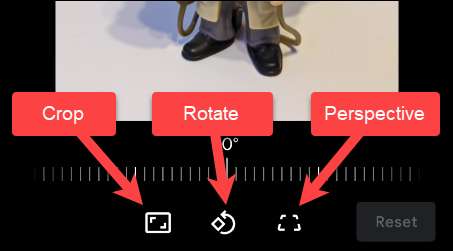
Istnieje wiele aplikacji w sklepie Google Play, który ma na celu rozwiązanie tego problemu, ale większość z nich jest zagrażana reklamami. Najlepszym rozwiązaniem jest aplikacja z Google o nazwie "Snapseed". Jest to potężna aplikacja do edycji zdjęć, ale potrzebujemy tylko narzędzia do przewrócenia.
Po pierwsze, pobierz. Snapseed. Z sklepie odtwarzania na urządzeniu z Androidem.
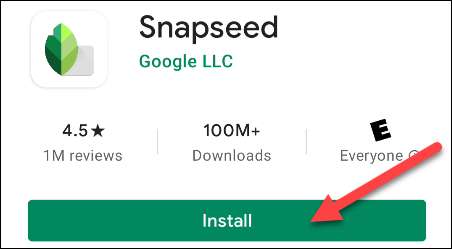
Następnie otwórz aplikację i dotknij Big "+" przycisk znaleziony w środku ekranu.
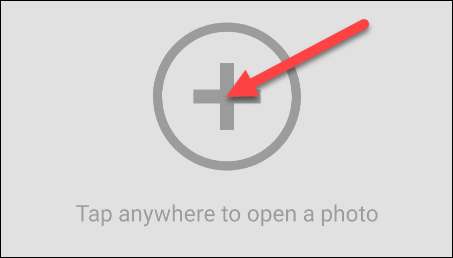
Po raz pierwszy korzystasz z aplikacji, zostaniesz poproszony o pozwolenie na dostęp do mediów na urządzeniu. Dotknij "Zezwalaj" kontynuować.
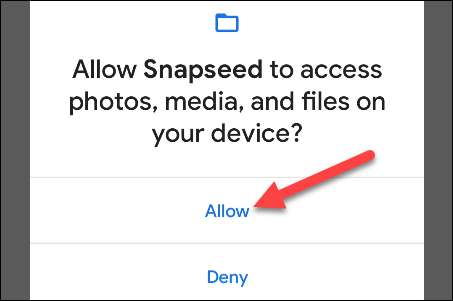
Dotknij ponownie przycisk "+" i wybierz obraz, który chcesz odwrócić.

Z obrazem otwartym w edytorze przełącz na zakładkę "Narzędzia" w dolnym barze.
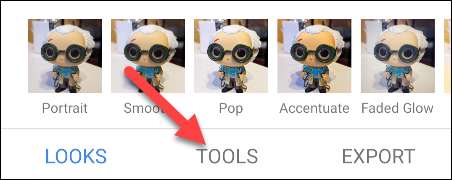
Pojawi się kilka narzędzi do edycji zdjęć. Ten, który chcemy, jest "obracać".

Teraz stuknij ikonę klapki w dolnym pasku.
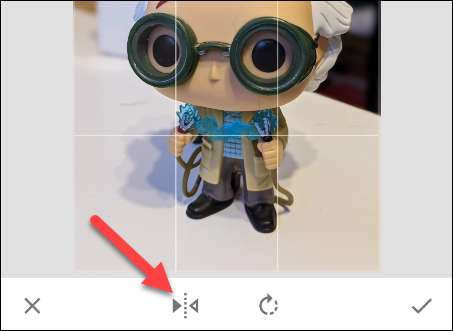
Obraz zostanie teraz odwrócony poziomo.
Jeśli chcesz, zamiast tego przerzucić pionowo, możesz użyć przycisku Obróć w połączeniu z przyciskiem Flip.
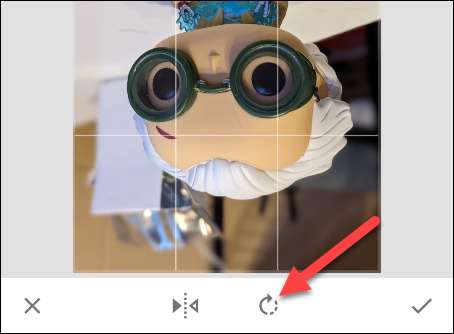
Po zakończeniu stuknij przycisk wyboru w prawym dolnym rogu.
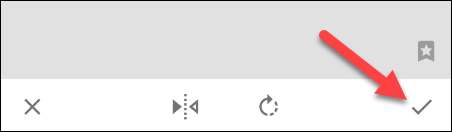
Aby zapisać odwrócony obraz, wybierz "Eksportuj" w dolnym pasku.
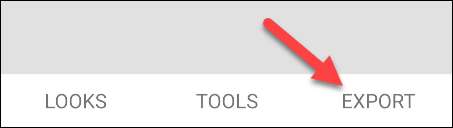
Istnieje wiele opcji zapisywania obrazu:
- Zapisać po prostu utworzy kopię oryginalnego obrazu.
- Posługiwać się Eksport Jeśli chcesz uzyskać dodatkowe opcje po zapisaniu.
- Eksportuj AS. pozwoli Ci zapisać kopię do określonego folderu.
- Możesz także Udział bezpośrednio do aplikacji lub kontaktów.
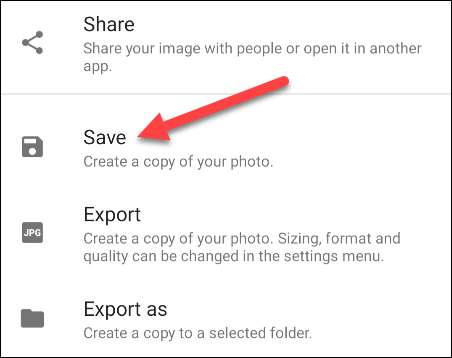
To wszystko! Masz teraz lustrzany obraz. Proste.







